OpenAI Playground 使用方法
如果你想要更好地瞭解 OpenAI 的 API,並且你常常會遇到 ChatGPT 不可用的情況。那我建議你使用 OpenAI 的 Playground。它會比較穩定。
但需要注意,這個 Playground 會消耗你的免費 Credit。
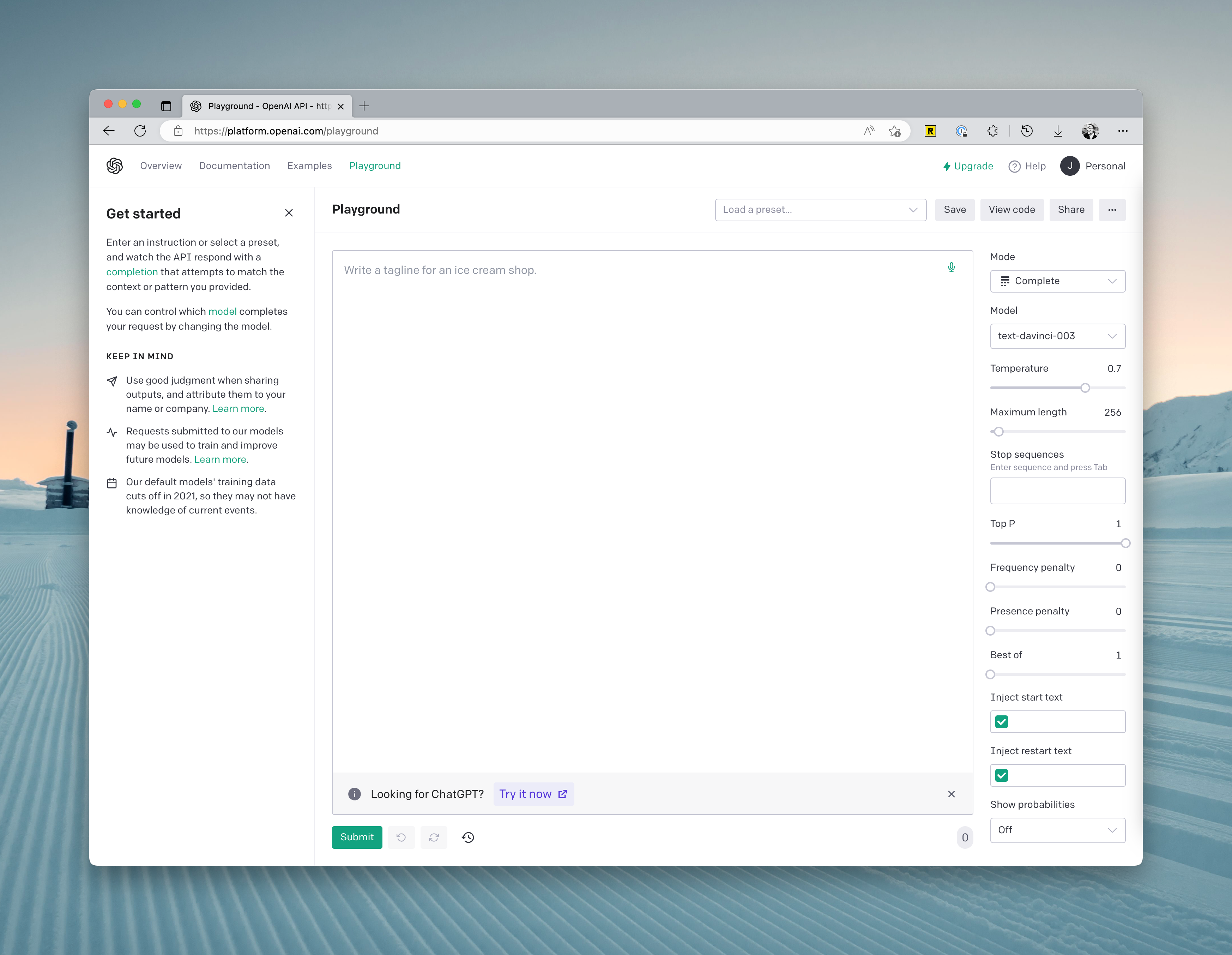
你會在介面的右側看到以下幾個引數:
- Mode: 最近更新了第四種 Chat 模式,一般使用 Complete 就好,當然你可以用其他模式,其他模式能透過 GUI 的方式輔助你撰寫 prompt。
- Model: 這裡可以切換模型。不同的模型會擅長不同的東西,根據場景選對模型,能讓你省很多成本:
- Ada:這是最便宜,但運算速度最快的模型。官方推薦的使用場景是解析文字,簡單分類,地址更正等。
- Babbage:這個模型能處理比 Ada 複雜的場景。但稍微貴一些,速度也比較快。適合分類,語義搜尋等。
- Curie:這個模型官方解釋是「和 Davinci 一樣能力很強,且更便宜的模型」。但實際上,這個模型非常擅長文字類別的任務,比如寫文章、語言翻譯、撰寫總結等。
- Davinci:這是 GPT-3 系列模型中能力最強的模型。可以輸出更高的質量、更長的回答。每次請求可處理 4000 個 token。適合有複雜意圖、因果關係的場景,還有創意生成、搜尋、段落總結等。
- Temperature: 這個主要是控制模型生成結果的隨機性。簡而言之,溫度越低,結果越確定,但也會越平凡或無趣。如果你想要得到一些出人意料的回答,不妨將這個引數調高一些。但如果你的場景是基於事實的場景,比如資料提取、FAQ 場景,此引數就最好調成 0。
- Maximum length: 設定單次生成內容的最大長度。
- Stop Sequence: 該選項設定停止生成文字的特定字串序列。如果生成文字中包含此序列,則模型將停止生成更多文字。
- Top P: 該選項是用於 nucleus 取樣的一種技術,它可以控制模型生成文字的機率分佈,從而影響模型生成文字的多樣性和確定性。如果你想要準確的答案,可以將它設定為較低的值。如果你想要更多樣化的回覆,可以將其設得高一些。
- Presence Penalty: 該選項控制模型生成文字時是否避免使用特定單詞或短語,它可以用於生成文字的敏感話題或特定場景。
- Best of: 這個選項允許你設定生成多少個文字後,從中選擇最優秀的文字作為輸出。預設為 1,表示只生成一個文字輸出。
- Injection start text: 這個選項可以讓你在輸入文字的開頭新增自定義文字,從而影響模型的生成結果。
- Injection restart text: 這個選項可以讓你在中間某個位置新增自定義文字,從而影響模型繼續生成的結果。
- Show probabilities: 這個選項可以讓你檢視模型生成每個單詞的機率。開啟此選項後,你可以看到每個生成的文字單詞後面跟著一串數字,表示模型生成該單詞的機率大小。
設定好引數後,你就可以在左側輸入 prompt 然後測試 prompt 了。